在如今移动互联网高速发展的时代,苹果手机已经成为我们生活中必不可少的一部分,长期使用苹果手机不可避免地会产生一些缓存文件,这些文件既占用手机存储空间,也可能影响手机的运行速度和性能。清理手机缓存成为了我们日常维护手机的一项重要任务。苹果手机如何清理缓存呢?接下来我们将介绍一些简单而有效的方法,帮助您轻松清除苹果手机上的缓存文件,让手机保持良好的运行状态。
苹果手机清除缓存的方法
具体方法:
1.首先需要确定苹果手机当中缓存比较大的应用,一般就是我们经常使用的应用。比如微信,QQ等,也可以通过手机存储空间管理查看占用内存较大的应用,然后清除该应用产生的缓存。打开手机的“设置”,如图所示。
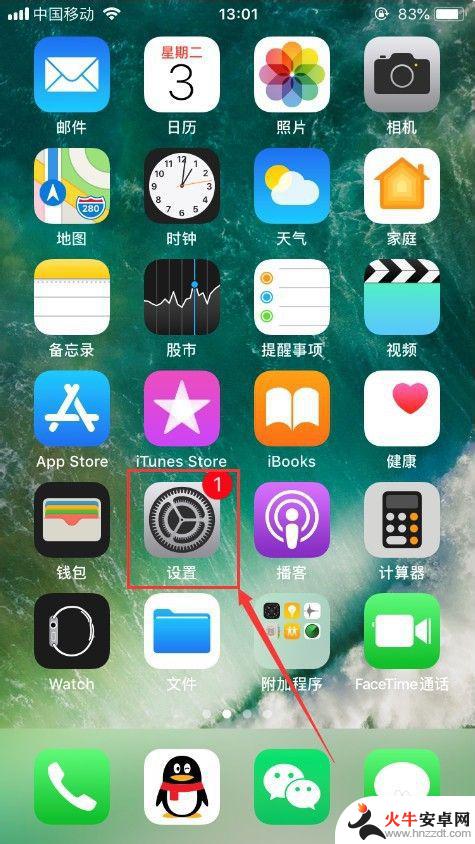
2.进入手机的设置之后,选择其中的“通用”,如图所示。

3.进入通用功能设置之后,选择其中的“iPhone存储空间”,并点击进入,如图所示。
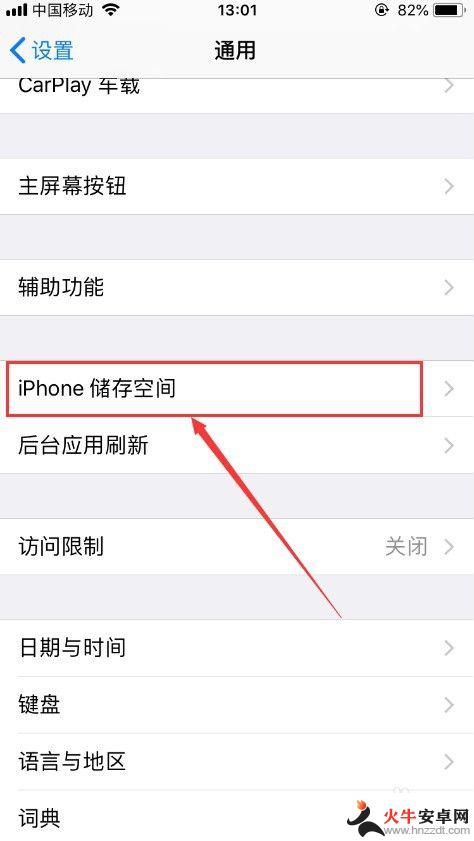
4.进入iPhone存储空间管理之后,就可以看到目前占用手机内存空间比较大的应用。然后就可以打开对应的应用,删除其产生的缓存,如图所示。
tips:在这里也可以启用“卸载未使用的应用”功能,然后当手机存储空间不足时会自动卸载未使用的应用。而且文稿和数据会自动存储。
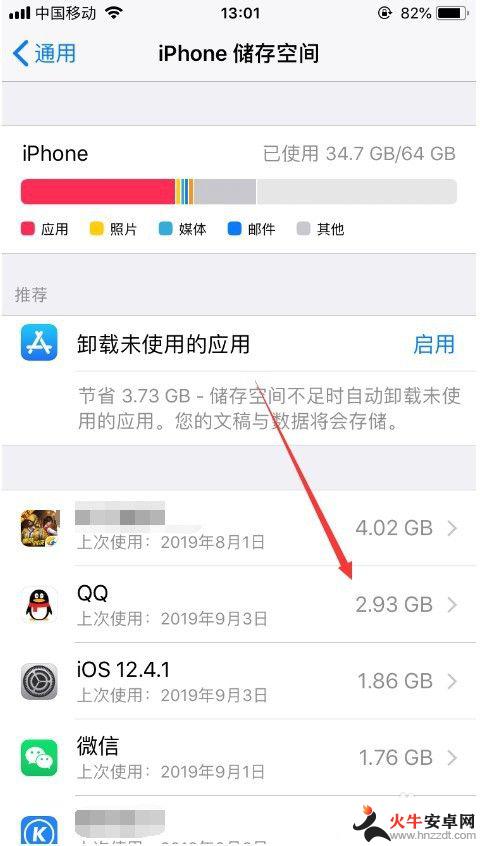
以上就是清理苹果手机缓存的方法,请朋友们按照这种方式来处理类似情况,希望对大家有所帮助。














